
เราเตอร์ทั้งหมดมีระบบบันทึกหรือบันทึกที่จัดเก็บกิจกรรมทั้งหมดของอุปกรณ์ของเรา เพื่อตรวจหาปัญหาหรือความผิดปกติที่อาจเกิดขึ้น และช่วยผู้ดูแลระบบในการแก้ปัญหา การเข้าถึงรีจิสตรีของอุปกรณ์เหล่านี้มักจะเป็นงานที่ค่อนข้างน่าเบื่อซึ่งไม่ค่อยมีคนทำ เนื่องจากมันเกี่ยวข้องกับการเข้าถึงการกำหนดค่าของเราเตอร์จากระยะไกลและการค้นหาส่วนรีจิสตรีจากเมนู ซึ่งเป็นส่วนโดยทั่วไป มีแนวโน้มที่จะซับซ้อน อ่านยาก และมีแนวโน้มที่จะให้ข้อมูลที่ไม่ดีเกี่ยวกับกิจกรรมของอุปกรณ์แก่เรา วันนี้เราจะมาอธิบายให้คุณฟังว่า บันทึก MyRouter เราจะใช้เครื่องมือเพื่อรวมเรคคอร์ดเราเตอร์ไว้ในคอมพิวเตอร์ของเรา
แม้ว่าเราเตอร์จะมีบันทึกกิจกรรมหรือระบบบันทึก แต่สิ่งนี้มักจะเกิดขึ้นชั่วคราว กล่าวคือ หากเราเตอร์ล้มเหลวหรือออฟไลน์ ข้อมูลในรีจิสทรีจะถูกลบและเริ่มต้นใหม่ตั้งแต่ต้นด้วยการบูตเครื่องใหม่ บันทึก MyRouter เป็นเครื่องมือฟรีที่จะช่วยให้เรา ทำสำเนาสำรองของรีจิสเตอร์หรือบันทึกของเราเตอร์ของเรา เพื่อบันทึกไว้ในคอมพิวเตอร์ของเราเป็นข้อมูลสำรอง หรือเพื่อให้สามารถวิเคราะห์ได้อย่างสะดวกสบายยิ่งขึ้น ในกรณีที่คุณจำเป็นต้องตรวจสอบกิจกรรมของสิ่งที่เกิดขึ้นในนั้น
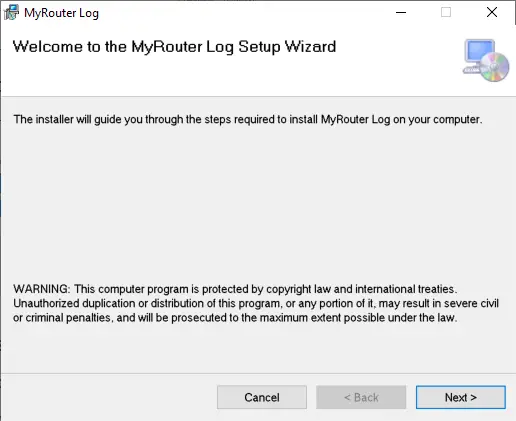
คุณสมบัติหลักของบันทึก MyRouter
MyRouter Log เป็นโปรแกรมส่วนใหญ่ที่ออกแบบมาเพื่อฟังพอร์ต UDP บางอย่างสำหรับเราเตอร์หรือโมเด็มเพื่อส่งบันทึกของเรา และบันทึกข้อมูลทั้งหมดในไฟล์ เก็บไว้ในเครื่อง คุณสมบัติหลักของบันทึก MyRouter มีดังต่อไปนี้:
- สามารถกำหนดค่าให้ฟังบนพอร์ตเฉพาะ ขึ้นอยู่กับพอร์ตที่อุปกรณ์ใช้
- ช่วยให้เราสามารถบันทึกบันทึกของเราเตอร์ของเราในไฟล์ข้อความ
- ผลลัพธ์ที่ได้จะแสดงแบบเรียลไทม์บนอินเทอร์เฟซของโปรแกรม
- แอปพลิเคชั่นซ่อนอยู่ในซิสเต็มเทรย์และแสดงข้อความสุดท้ายในบันทึกเพื่อเป็นการเตือน
- มีคู่มือผู้ใช้ฉบับสมบูรณ์เพื่ออำนวยความสะดวกในการเริ่มต้นใช้งาน
เราขอแนะนำให้คุณเข้าถึง เว็บไซต์ดาวน์โหลด MyRouter Log อย่างเป็นทางการ ซึ่งเราจะพบภาพหน้าจอและดาวน์โหลดเครื่องมือนี้ได้ฟรีโดยสมบูรณ์
การติดตั้งและการว่าจ้าง
เมื่อเราดาวน์โหลดซอฟต์แวร์แล้ว เราจะต้องเปิดเครื่องรูดและดำเนินการเรียกใช้โปรแกรมติดตั้งสำหรับซอฟต์แวร์นี้ เมื่อเราดับเบิลคลิกที่ไฟล์เรียกทำงาน ตัวช่วยสร้างการกำหนดค่าจะปรากฏขึ้น และเราเพียงแค่ต้องยอมรับเงื่อนไขของใบอนุญาต และคลิกที่ «ถัดไป» จนกว่าตัวช่วยสร้างการกำหนดค่าจะเสร็จสิ้น
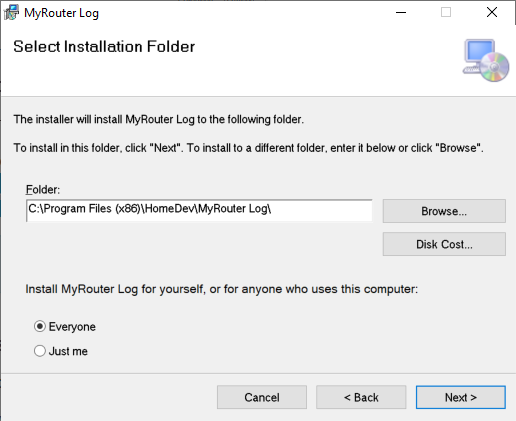
เมื่อเราติดตั้งโปรแกรมนี้แล้ว เราก็พร้อมที่จะเรียกใช้และเริ่มจัดเก็บบันทึกในคอมพิวเตอร์ของเรา
ตัวเลือกบันทึก MyRouter ทั้งหมด
การทำงานของโปรแกรมนี้ง่ายมาก ในเมนูหลัก เราสามารถเห็นสถานะของโปรแกรม ในกรณีของเรา มันแสดงให้เราเห็นว่า "สถานะ: ไม่ฟัง" นั่นคือมันไม่ทำงานและเราจะไม่ได้รับบันทึกจากเราเตอร์ของเรา นอกจากนี้ยังแสดงจำนวนบันทึกที่เรามีในโปรแกรมอีกด้วย
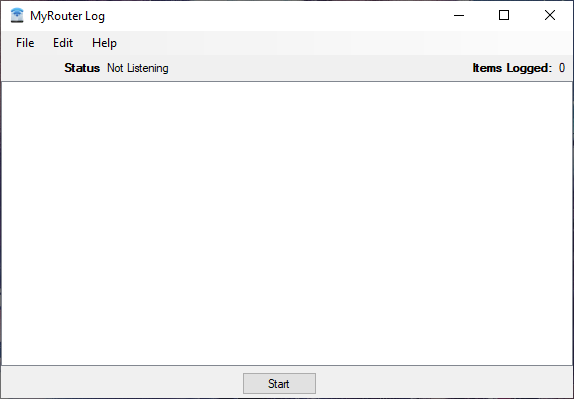
ที่ด้านซ้ายบน ใน "ไฟล์" เราสามารถออกจากโปรแกรมได้ง่ายๆ เราไม่พบตัวเลือกการกำหนดค่าเพิ่มเติมในกรณีนี้
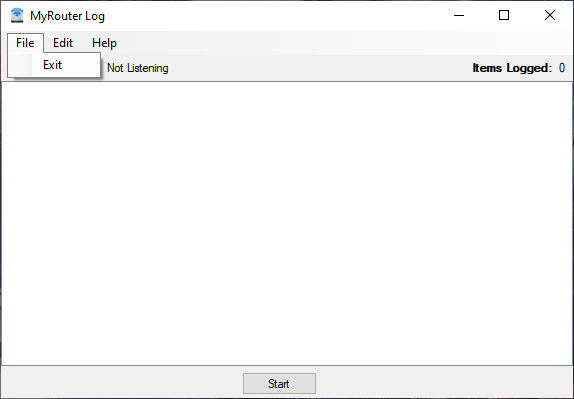
ใน " แก้ไข / ตั้งค่า ” เราจะต้องกำหนดค่าพอร์ต UDP ที่เราต้องการใช้ในการฟัง พอร์ตเริ่มต้นสำหรับ Syslog คือ UDP 514 แต่เราสามารถเปลี่ยนได้หากเราเตอร์อนุญาตให้เราเปลี่ยนพอร์ตนี้ ตัวเลือกอื่นๆ คือ บรรทัดบันทึกที่จะแสดง ตำแหน่งที่ไฟล์ที่มีบันทึกควรเก็บไว้ และหากเราต้องการให้แสดงข้อความหรือตัวนับในไอคอนระบบ (ด้านล่างขวา)
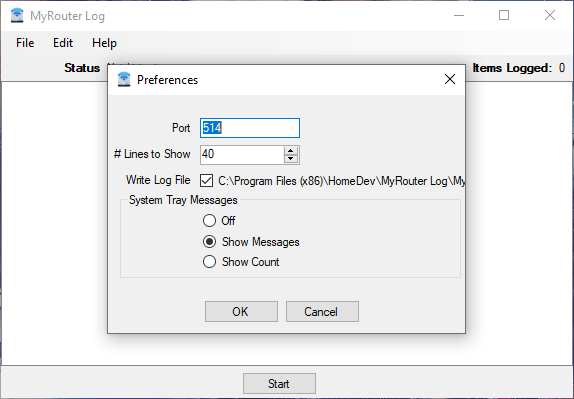
ส่วน "ความช่วยเหลือ" เป็นที่ที่เราสามารถดูคู่มือผู้ใช้และเวอร์ชันของโปรแกรมได้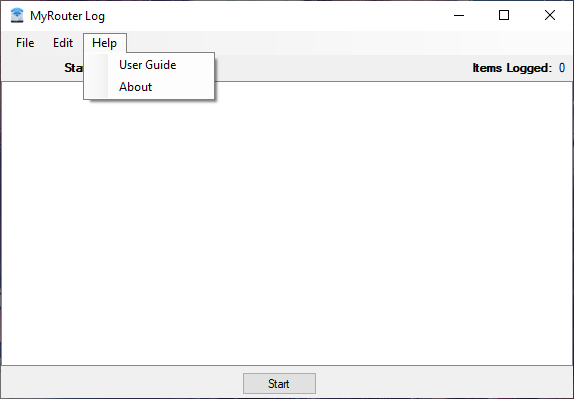
ขณะนี้เรากำลังใช้เครื่องมือบันทึก MyRouter เวอร์ชัน 1.0 และเข้ากันได้กับ Windows 10.
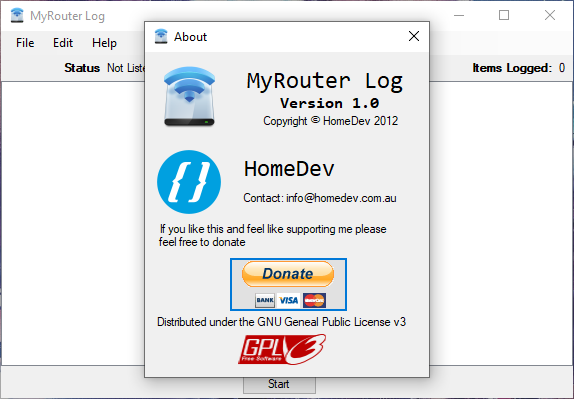
หากเราคลิกที่ «เริ่ม» ในเมนูหลัก เราจะได้รับการแจ้งเตือนความปลอดภัยของ Windows เนื่องจากโปรแกรมนี้จำเป็นต้องสื่อสารกับเครือข่ายส่วนตัวหรือสาธารณะ นั่นคือ เราต้องเปิดใช้งานข้อยกเว้นนี้ใน ไฟร์วอลล์มิฉะนั้น เราจะไม่สามารถรับบันทึกของระบบปฏิบัติการได้
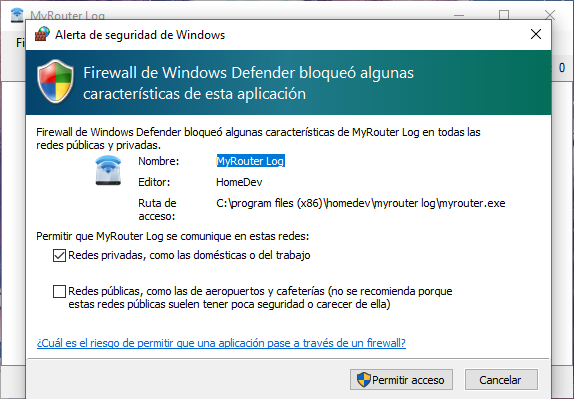
เมื่อเราคลิกที่ "Allow access" เราจะมีสถานะใหม่ของโปรแกรม: "Status: Listening on port 514" ขณะนี้เราไม่มีการกำหนดค่าเราเตอร์ใด ๆ แน่นอน หากเรายังไม่ได้กำหนดค่า syslog ระยะไกลของเราเตอร์ เราจะไม่สามารถรับบันทึกประเภทใดก็ได้
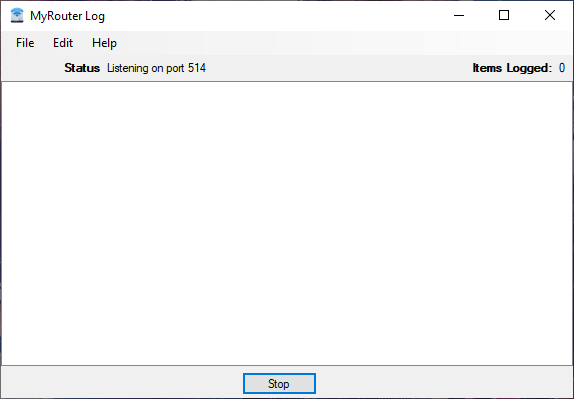
เมื่อเราให้โปรแกรมนี้ทำงาน เราจะไปที่เราเตอร์ของเราเพื่อกำหนดค่าให้ถูกต้อง
การกำหนดค่าเราเตอร์เพื่อใช้กับ MyRouter Log
สิ่งแรกที่เราต้องทำคือป้อนเราเตอร์ของเรา ในส่วนการส่งบันทึก ที่อยู่ IP ของคอมพิวเตอร์ที่เราจะเรียกใช้แอปพลิเคชันนี้ เราใช้ an อัสซุส เราเตอร์ดังนั้นเราจะต้องไปที่ "รีจิสทรีของระบบ / รีจิสทรีทั่วไป" และดำเนินการใส่ที่อยู่ IP ของคอมพิวเตอร์ของเราที่ระบุว่า "เซิร์ฟเวอร์รีจิสทรีระยะไกล" โดยค่าเริ่มต้น พอร์ตนี้ใช้พอร์ต 514 พอร์ตนี้ต้องเหมือนกับในโปรแกรมบันทึก MyRouter
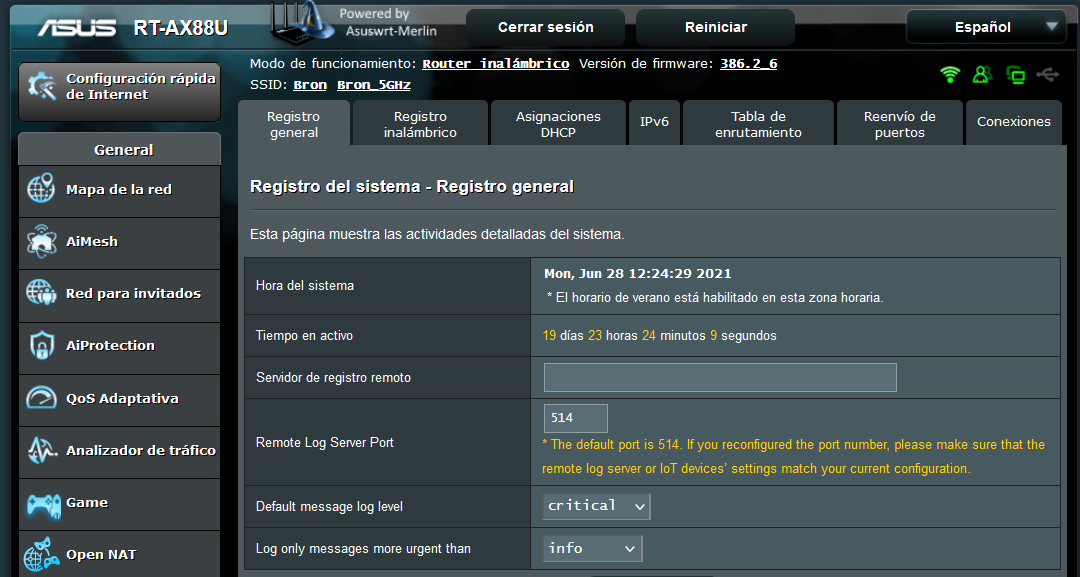
เมื่อพร้อมแล้ว แอปพลิเคชันจะเริ่มทำงาน รับจากเราเตอร์ทุกเหตุการณ์ แสดงบนหน้าจอและบันทึกไว้ในไฟล์บันทึกของโปรแกรม เพื่อให้สามารถอยู่ในมือได้ตลอดเวลา
บันทึก MyRouter ขออภัย เข้ากันไม่ได้กับโมเด็มและเราเตอร์ 100% ในตลาด แต่เพื่อที่จะใช้เครื่องมือนี้ เราต้องมีเราเตอร์ที่ช่วยให้เราเข้าถึงบันทึกจากระยะไกลและส่งข้อมูลนี้ผ่านจากพอร์ตใดพอร์ตหนึ่งของมัน ต้องเปิดใช้งานตัวเลือกนี้ ซึ่งมักจะปิดใช้งานโดยค่าเริ่มต้น จากเมนูการกำหนดค่าของอุปกรณ์
อย่างไรก็ตาม เรื่องนี้ MyRouter Log เป็นแอปพลิเคชั่นที่ใช้งานได้จริง ซึ่งช่วยให้เราควบคุมทุกอย่างที่เกิดขึ้นในเราเตอร์ของเรา ตรวจจับปัญหาที่เป็นไปได้ที่ทำให้อุปกรณ์ขัดข้อง รีสตาร์ทหรือขาดการเชื่อมต่อ และยังสามารถวิเคราะห์คำเตือนความปลอดภัยที่สร้างขึ้น ตัวอย่างเช่น โดยอุปกรณ์
